Установка жесткого диска
![]()
Перед тем, как прикоснуться к жесткому диску, прикоснитесь к чему-нибудь металлическому, чтобы снять заряд статического электричества. Статическое электричество может повредить жесткий диск.
Не подвергайте жесткий диск физическому воздействию.
Если модуль памяти SDRAM уже установлен, осторожно установите жесткий диск. Если жесткий диск соприкасается с модулем SDRAM, последний может получить повреждение.
Перед использованием нового жесткого диска не забудьте выполнить настройки принтера драйвера.
![]() Убедитесь, что в упаковке содержится следующее:
Убедитесь, что в упаковке содержится следующее:
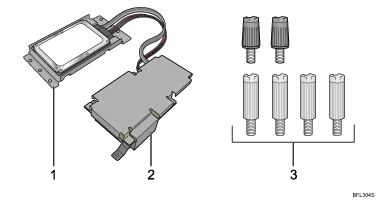
Блок контроллера жесткого диска
Блок платы жесткого диска
Шесть винтов
![]() Выключите питание, а затем отсоедините кабель питания.
Выключите питание, а затем отсоедините кабель питания.
![]() Отпустите винты крепления платы контроллера.
Отпустите винты крепления платы контроллера.
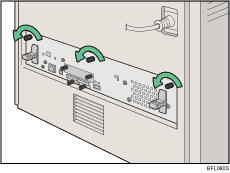
![]() Потяните за ручки, а затем осторожно вытащите плату контроллера.
Потяните за ручки, а затем осторожно вытащите плату контроллера.
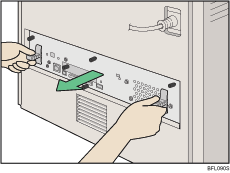
Двумя руками вытащите плату контроллера полностью.
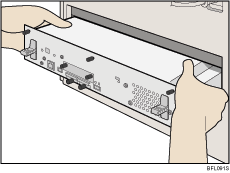
![]() Положите плату контроллера на ровную поверхность, а затем открутите четыре винта, чтобы снять крышку.
Положите плату контроллера на ровную поверхность, а затем открутите четыре винта, чтобы снять крышку.
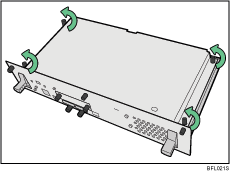
![]() Убедитесь, что контроллер жесткого диска установлен, как показано.
Убедитесь, что контроллер жесткого диска установлен, как показано.
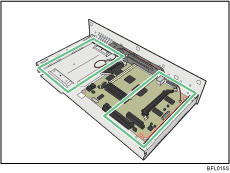
![]() Выровняйте контроллер жесткого диска по выступу на плате контроллера, а затем осторожно установите контроллер жесткого диска на плату контроллера.
Выровняйте контроллер жесткого диска по выступу на плате контроллера, а затем осторожно установите контроллер жесткого диска на плату контроллера.
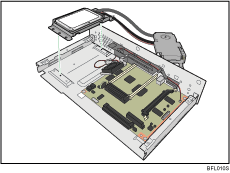
![]() Зацепите край блока платы жесткого диска за выступ на плате контроллера, а затем вдавите блок так, чтобы разъем был полностью закрыт.
Зацепите край блока платы жесткого диска за выступ на плате контроллера, а затем вдавите блок так, чтобы разъем был полностью закрыт.
Убедитесь, что блок платы жесткого диска расположен горизонтально по отношению к плате контроллера.
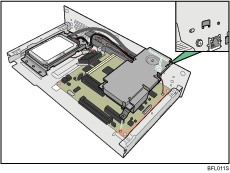
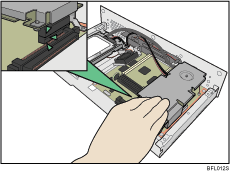
![]() Для закрепления двух блоков на плате контроллера используйте винты из комплекта поставки контроллера жесткого диска.
Для закрепления двух блоков на плате контроллера используйте винты из комплекта поставки контроллера жесткого диска.
Используйте два коротких винта, прикрепленные на обратной стороне платы контроллера.
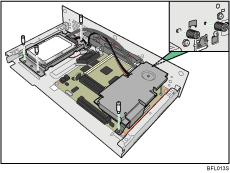
![]() Поместите плоский кабель и кабель питания в желоб на плате контроллера.
Поместите плоский кабель и кабель питания в желоб на плате контроллера.
Поместите плоский кабель во внутреннюю, а кабель питания в наружную направляющую.
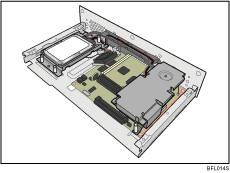
![]() Для установки на плате контроллера других опций выполните соответствующую процедуру установки, а затем заверните винты крышки платы контроллера.
Для установки на плате контроллера других опций выполните соответствующую процедуру установки, а затем заверните винты крышки платы контроллера.
![]() Закрепите крышку четырьмя винтами.
Закрепите крышку четырьмя винтами.
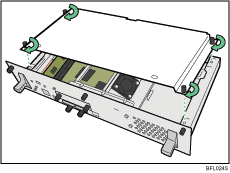
![]() Выровняйте плату контроллера по левой и правой направляющим, а затем вставьте ее осторожно до упора.
Выровняйте плату контроллера по левой и правой направляющим, а затем вставьте ее осторожно до упора.
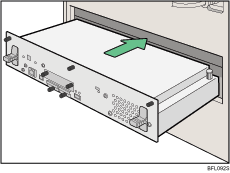
При неправильной установке платы контроллера возможно нарушение функционирования принтера.
![]() Прикрепите плату контроллера к принтеру тремя винтами.
Прикрепите плату контроллера к принтеру тремя винтами.
![]()
После завершения установки вы можете проверить правильность установки жесткого диска: распечатайте конфигурационную страницу из меню [Печ.списка/тест].
Убедитесь в том, что контроллер жесткого диска установлен правильно, распечатав конфигурационную страницу. При правильной установке, на конфигурационной странице для "Связь с устройством" появляется "Упр.жест.диск.".
Если жесткий диск установлен неправильно, повторите процедуру. Если правильную установку не удастся осуществить и после повторной попытки, обратитесь к торговому представителю или в сервисный центр.
Подробнее о распечатке конфигурационной страницы см. в кратком руководстве по установке.

